
【NFT】「ENS」を利用して簡易ギャラリー(eth .co)を表示してみた
はじめましてのヒトは、はじめまして。
いつもの皆様、こんにちわ。
大葉さんです。
前回のお話
お久しぶりですのENSがテーマの第4回目。ENSを取得完了している所がスタート地点です。eth.xyzを使ったことがあれば、なおのこと良し!
前提知識
え?何だっけそれって方は、上記で復習をお願いします!
なぜこの記事を書いたのか?
ENS保持者が無料で利用できる簡易ギャラリー「eth.co」について紹介したかったからです。
公式サイト
eth.xyzと同じく、ダッシュボード形式のギャラリーですが、Walletを接続するとバナー、アイコン、NFTの表示順序、自己紹介文を変更できるというメリットがあります。eth.xyzは上記は全て自動分類だったので、これは嬉しいメリットです。
デメリットとして、表示が若干遅いです。Polygon未対応です。また、一部のETH版NFTも表示されなかったりするので、この辺りは今後の改善に期待しましょう。
以上が伝えたい事です。では、詳細パートに行ってみましょう!!
■eth.co閲覧方法
ENSを保有しているアカウントには自動的にeth.coのサービスが提供されています。したがって、閲覧したい場合は「閲覧したいENS名 + eth.co」を入力するだけでOKです。
私の場合は「hitobb」というENSを保有しているので、「hitobb.eth.co」というURLになります。
■eth.co 接続方法
いつものメタマスク連携です。
こちら( https://eth.co/ )にアクセスして、
ここをクリック。

MetaMaskをクリック

自動的に「保有するENS名 + eth.co」のサイトにリダイレクトされます。
私の場合は「hitobb」というENSを保有しているので、「hitobb.eth.co」というURLにリダイレクトされました。

複数ENSをお持ちの方は、URLの「eth.co」以前の部分を変更して、自分が編集したいURLに移動してください。
■eth.co 編集方法
「eth.xyz」との違いとして「eth.co」はアバターイメージ、バナーイメージ、BIOが編集できます。また、特定のコレクションの表示/非表示の設定が可能です。
アバター変更
MetaMaskでconnectした状態で「NFT COLLECTIONS」項目を確認、アバターにしたいNFTが含まれるCollectionをクリックします。
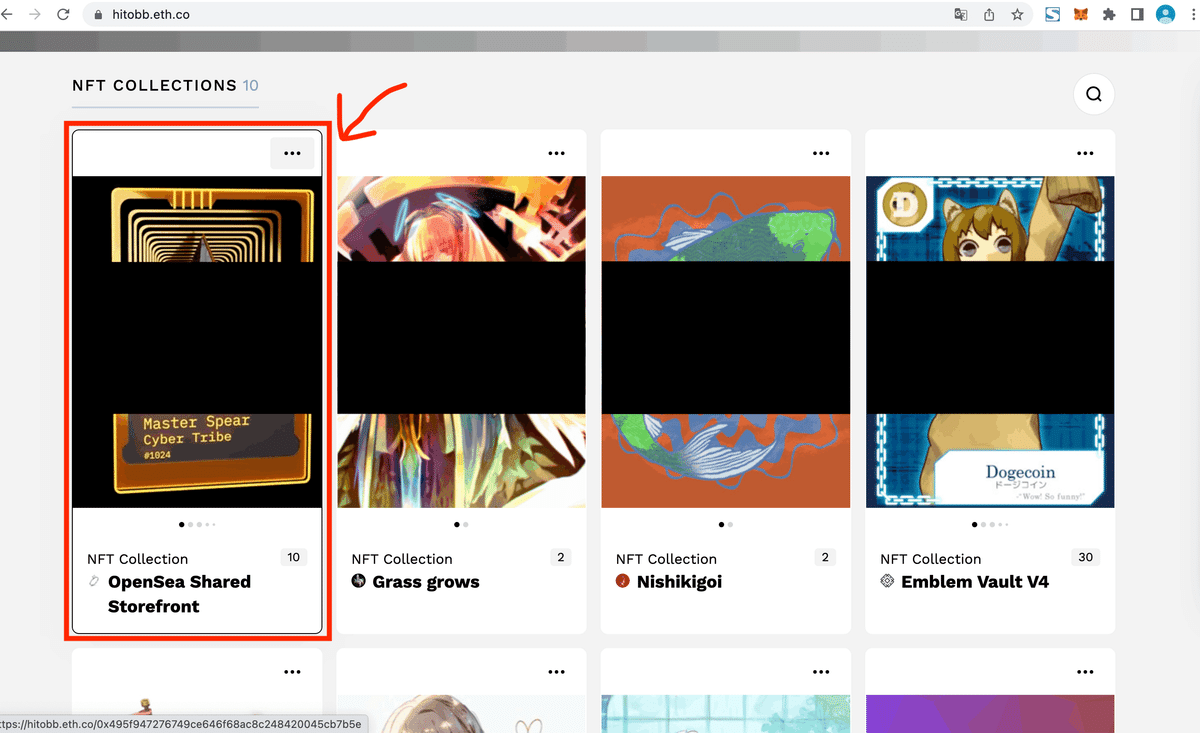
Collectionに含まれるNFT一覧の中から、アバターにしたいNFTを選んで、右上「・・・」をクリック

「Set NFT as Avatar」を選択します。

バナー変更
基本的なオペレーションは、アバター変更と同じです。最後に「Set NFT as Profile Cover」を選択します。
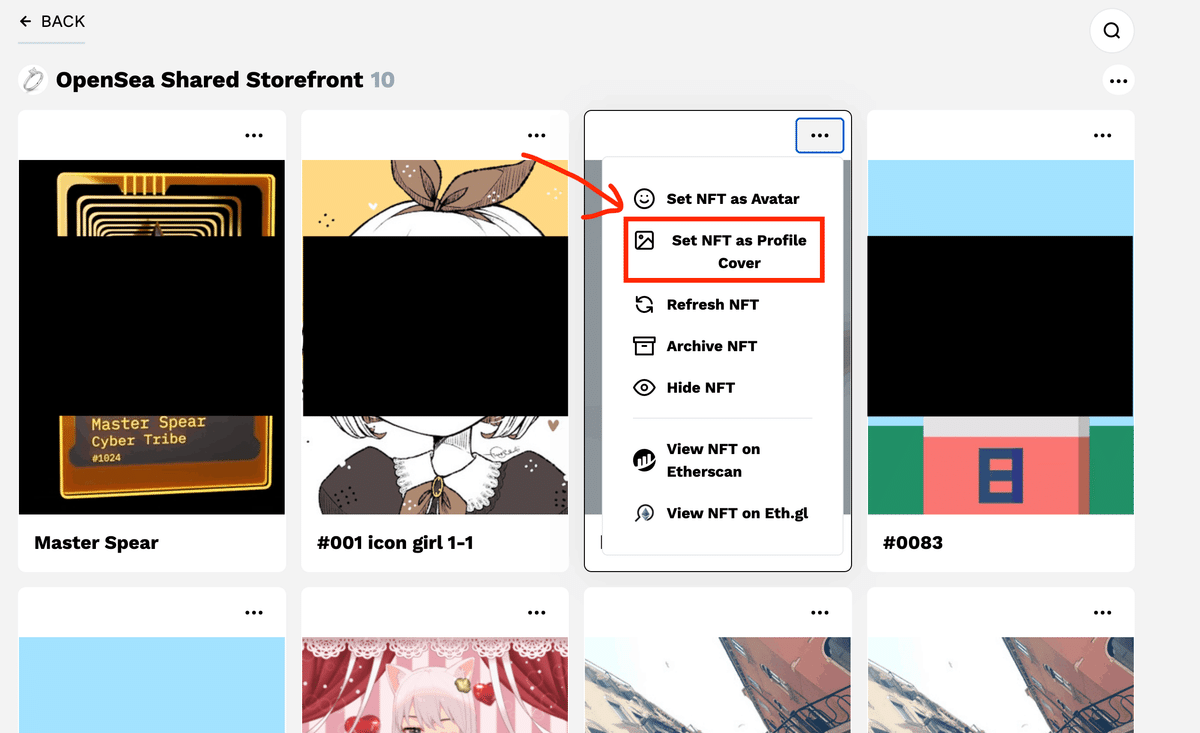
BIO変更
右上アイコンをクリックして「Edit your profile」を選びます。
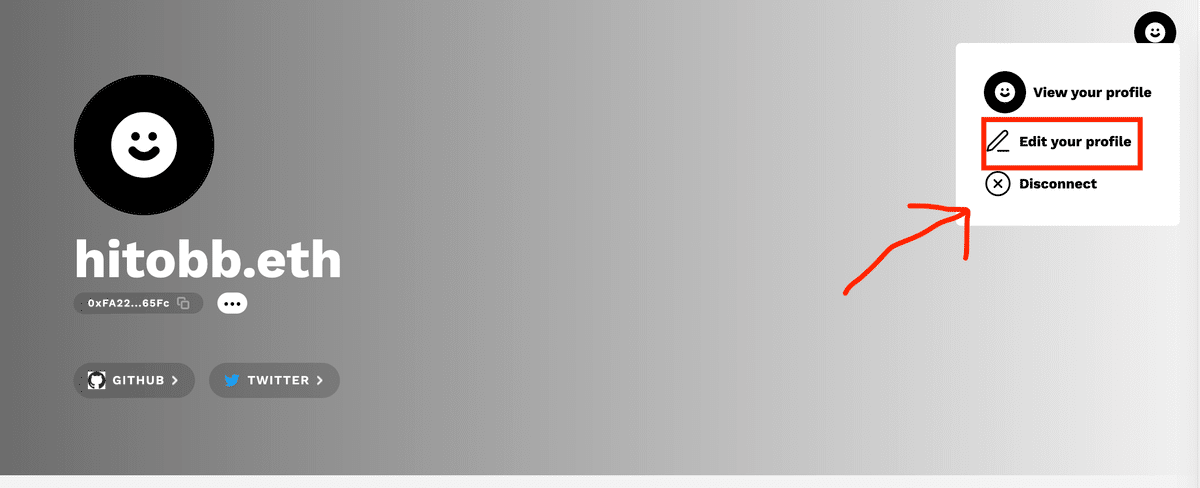
BIOを入力します。

「SAVE」ボタンをクリックすると完了です。

ここに追記されました。

URL追加
基本的なオペレーションは、BIOと同じです。「+ add new link」をクリックします。
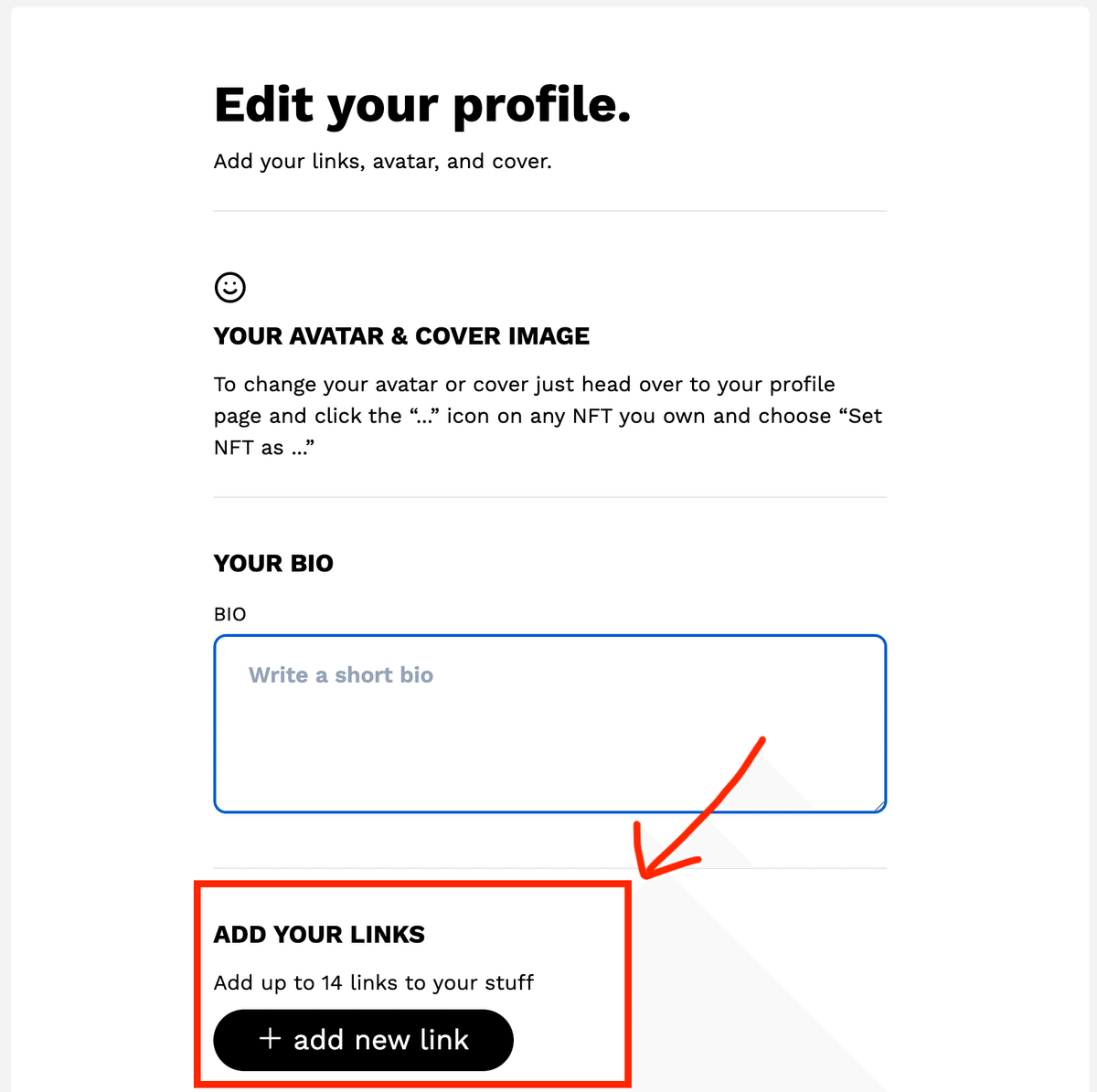
「Link Title」「Link URL」入力項目が増えます。

全て記入して「Save」ボタンで保存します。

ここに追記されました。全て大文字に置き換わるようです。

■eth.co コレクション管理
デフォルトでは「新たに入手したNFT順」に自動的にソートされます。
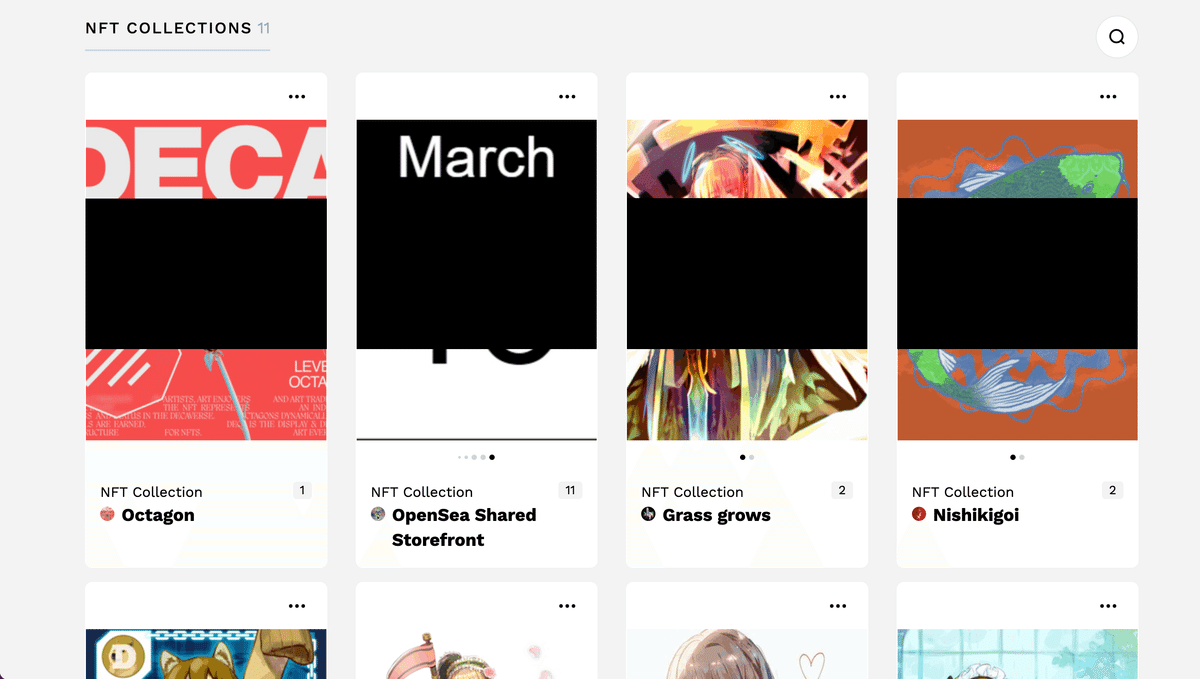
「特定のコレクションを1番前に固定したい!」と感じた場合は、「・・・」をクリック。

「Pin collection to top」をクリックします。

該当のコレクションが1番前に移動しました。

【注意点】pin設定は、既存のコレクションより前に表示するグループにCollectionを移動する行為になります。複数のコレクションにpinを設定した場合は「pin設定されたもの中でNFTの購入が新しいもの順」に再度ソートされます(=意味がなくなる)

「特定のコレクションを非表示したい!」と感じた場合も、「・・・」をクリック。

「Hide collection」をクリック。
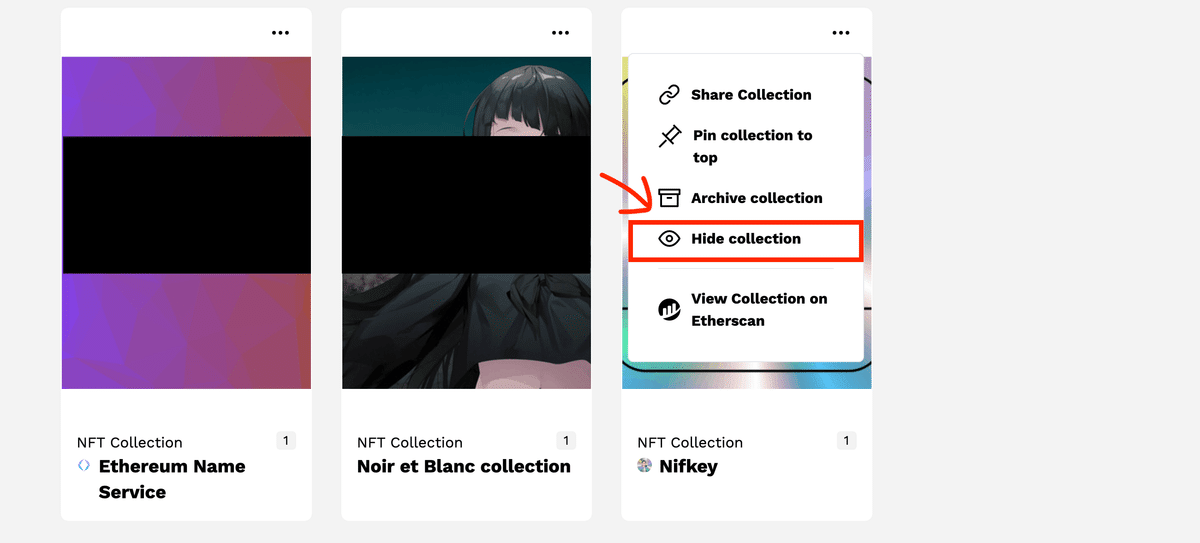
「Hidden」のマークがついたことを確認してください。

本日はここまで。
ではではでわでは!!
次のお話
この記事が気に入ったらサポートをしてみませんか?
